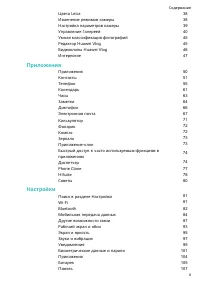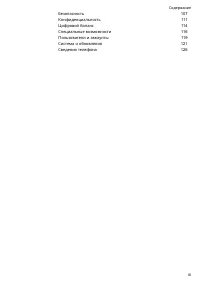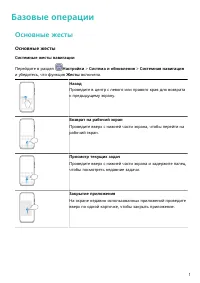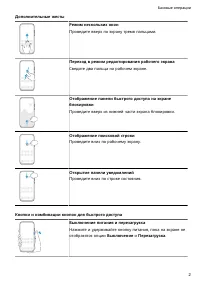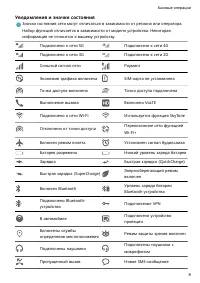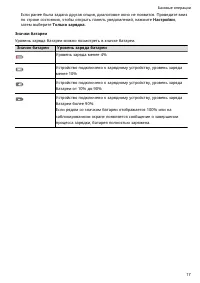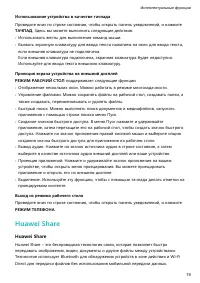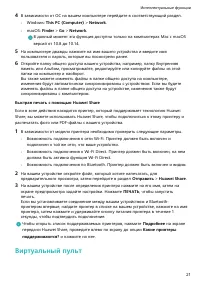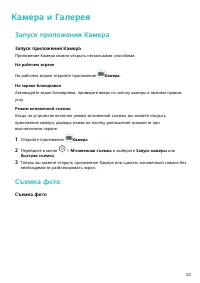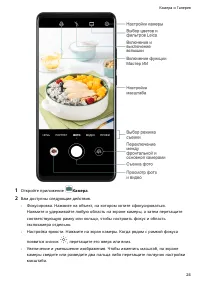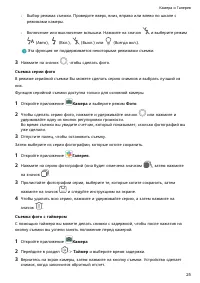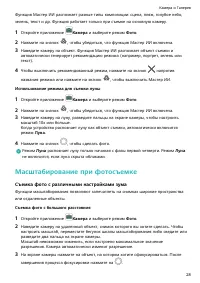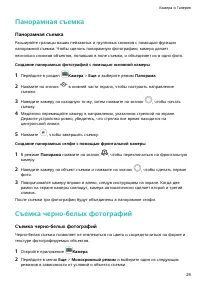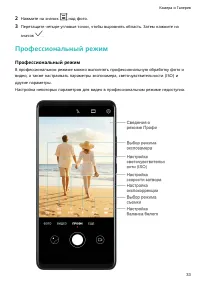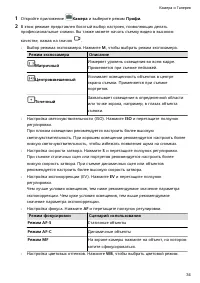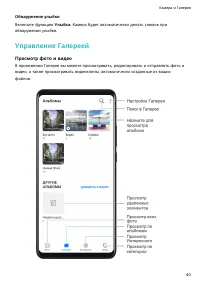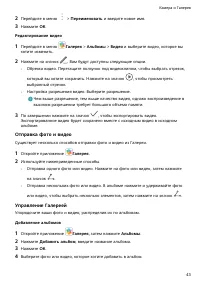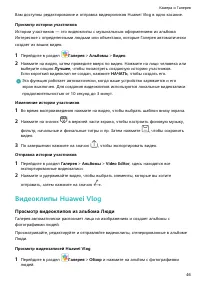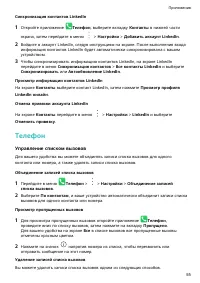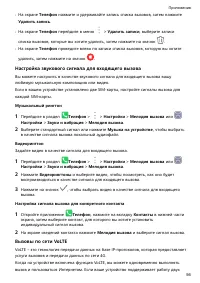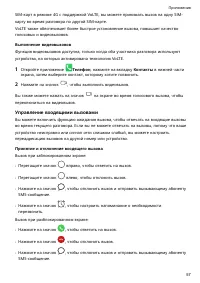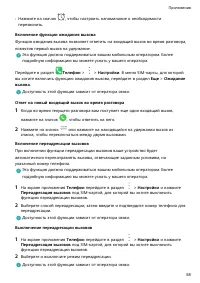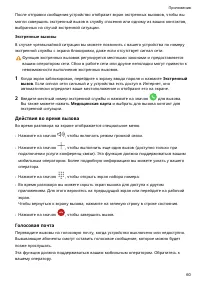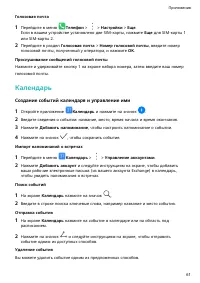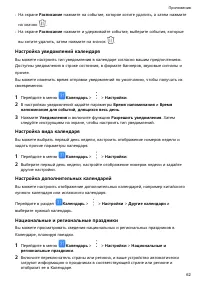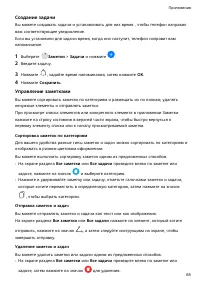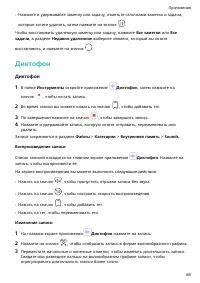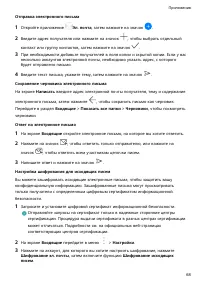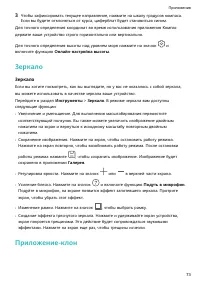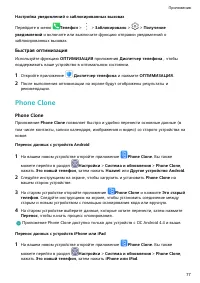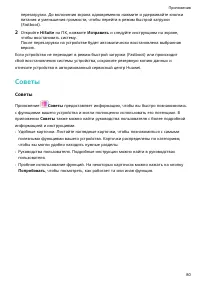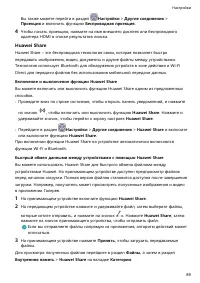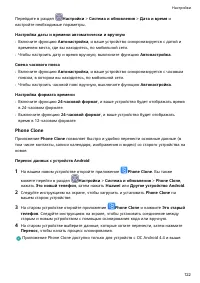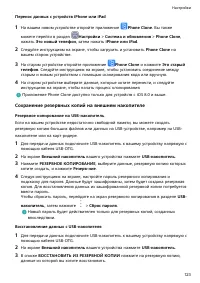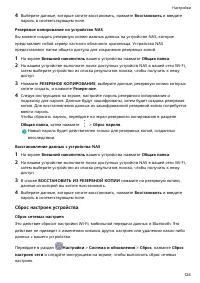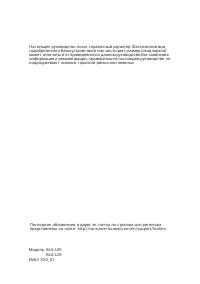Смартфоны Huawei Mate 10 Pro - инструкция пользователя по применению, эксплуатации и установке на русском языке. Мы надеемся, она поможет вам решить возникшие у вас вопросы при эксплуатации техники.
Если остались вопросы, задайте их в комментариях после инструкции.
"Загружаем инструкцию", означает, что нужно подождать пока файл загрузится и можно будет его читать онлайн. Некоторые инструкции очень большие и время их появления зависит от вашей скорости интернета.
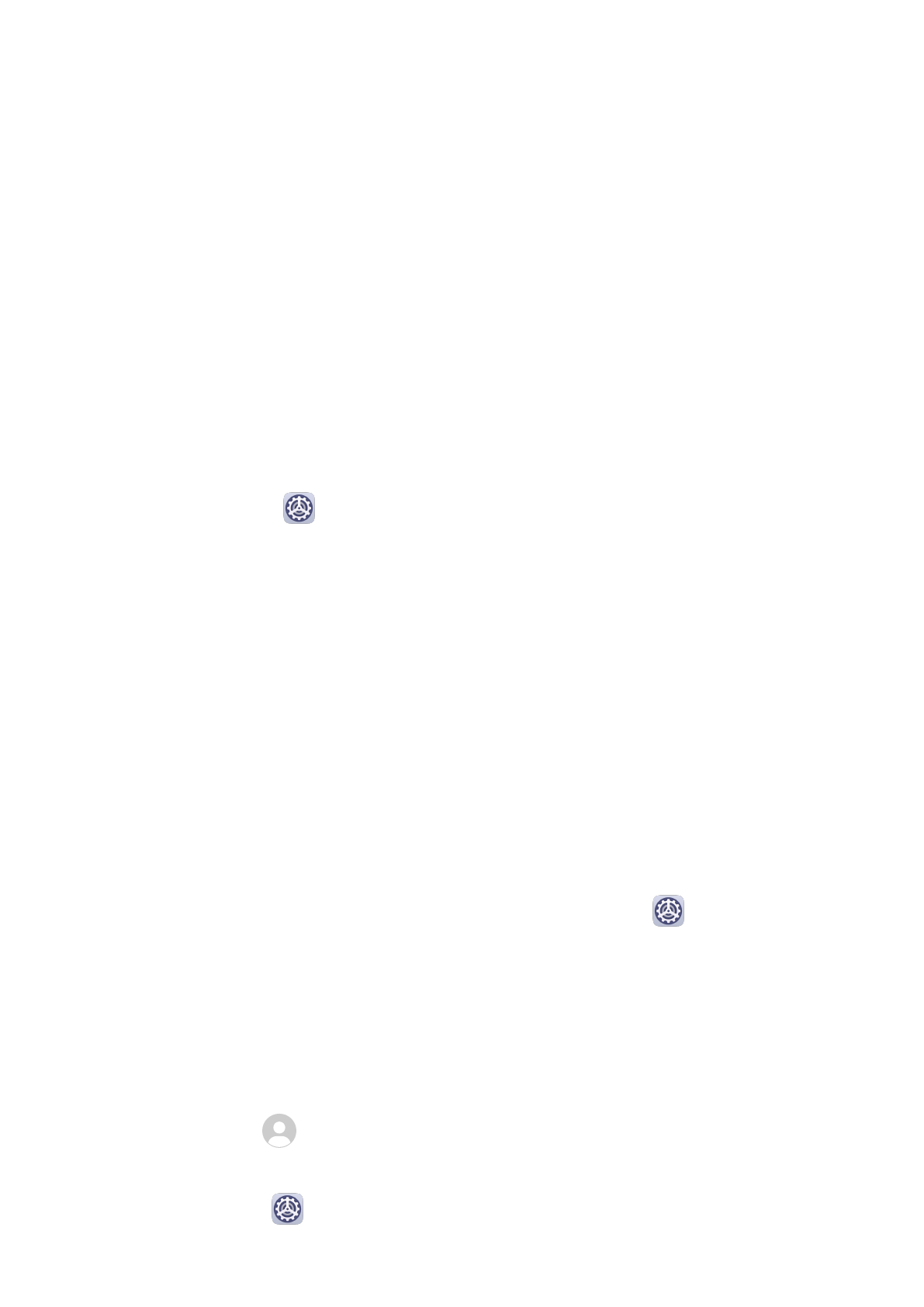
Вы можете создать отдельный аккаунт пользователя для другого человека, который
часто пользуется вашим устройством.
Пользователю доступна большая часть функций на вашем устройстве. Однако
пользователь не может выполнять некоторые операции, доступные только
владельцу, в том числе восстанавливать заводские настройки телефона,
использовать функцию клонирования, изменять права других пользователей и
создавать PrivateSpace.
•
Гость
Вы можете создать отдельный аккаунт для другого человека, которому необходимо
временно воспользоваться вашим устройством.
Гостю доступен ограниченный набор базовых функций на вашем устройстве.
Например, гость не может отправлять SMS-сообщения, устанавливать приложения,
переключаться на другую сеть Wi-Fi или настраивать отслеживание трафика.
Добавление аккаунта пользователя или гостя
1
Перейдите в раздел
Настройки > Пользователи и аккаунты > Пользователи,
нажмите Добавить пользователя или Добавить гостя и следуйте инструкциям на
экране, чтобы добавить аккаунт.
2
Нажмите Переключить, чтобы переключиться на аккаунт пользователя или гостя.
Следуя инструкциям на экране, задайте настройки для нового аккаунта.
3
Установите необходимые приложения. Обратите внимание, что если приложение
уже есть в другом аккаунте, вы не сможете установить более старую версию этого
приложения по сравнению с уже установленной.
Можно добавить не более трех пользователей и одного гостя.
Предоставление пользователю и гостю прав доступа к выполнению вызовов и
отправке сообщений
Вы можете разрешить или запретить пользователю или гостю выполнять вызовы,
отправлять SMS-сообщения, а также использовать другие функции.
•
Войдите в аккаунт администратора, затем перейдите в раздел
Настройки >
Пользователи и аккаунты > Пользователи.
•
Нажмите на аккаунт и настройте права.
Переключение между режимами администратора, пользователя и гостя
Вы можете переключаться между аккаунтами одним из предложенных способов.
•
Проведите пальцем вниз по строке состояния, чтобы открыть панель уведомлений,
нажмите на значок
, затем нажмите на фото профиля аккаунта, на который вы
хотите переключиться.
•
Перейдите в раздел
Настройки > Пользователи и аккаунты > Пользователи и
нажмите на имя аккаунта, на который вы хотите переключиться.
Настройки
120